PhotoShop制作色彩流动的文字GIF动画效果
2024-02-07 17:15作者:下载吧


1.打开一张图片,CTRL+J复制一层,输入文字

2.圆角矩形工具画一个形状图形覆盖文字。


3. 删格化形状图层,为此图层添加渐变叠加效果,然后高斯模糊 滤镜 3像素
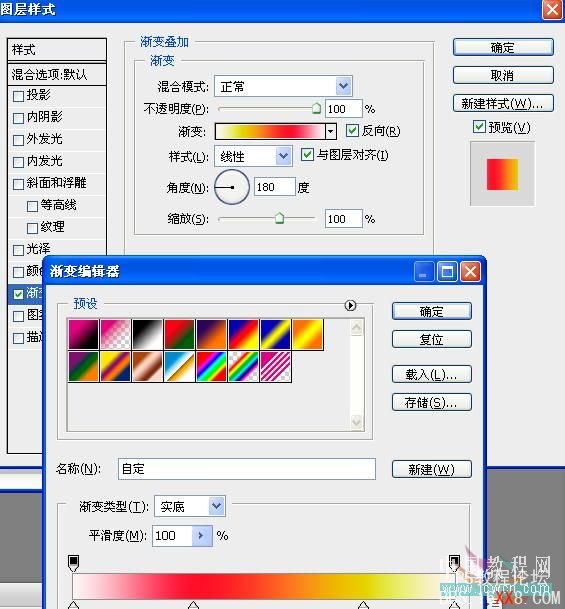
4. CTRL+鼠标点文字图层,将文字载入选区,回到形状图层为其添加梦版
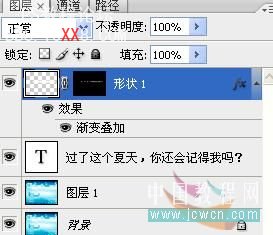

5.取消蒙版的连接

6.新建一层,用画笔点缀一些星星

7. 下面开始 制作 动画 窗口--动画,默认一桢,然后复制一个

8. 选择第一桢,将形状图层的蒙版移动到文字的最左边,同时把星星的图层透明度设为0,效果如图

9.同理,在第二桢上,将蒙版移动到文字的最右边,把星星图层的透明度设置为100。然后选中第二桢,过度,操作如图。


设置桢延迟为0.5秒,

演示一下吧,看看效果
